做网刻的时候一般都要架设搭建PXE服务器,iVentoy是网友开发的一款增强版PXE服务器软件,使用iVentoy 你可以通过网络同时给多台机器启动、安装操作系统,使用非常方便,支持110多种常见类型的操作系统,堪称网管网刻神器了。
界面预览图:

iVentoy 是一个增强版的PXE服务器软件,使用iVentoy 你可以通过网络同时给多台机器启动、安装系统,如果是网吧您需要给100台电脑安装系统,一台一台的太麻烦了吧?批量网刻就方便多了。
iVentoy 使用极其简单,不需要复杂的配置,直接把 ISO 文件放到指定的位置,客户机在启动时根据菜单选择要启动的ISO文件就OK了。
iVentoy(PXE服务器搭建软件)同时支持x86 Legacy BIOS、IA32 UEFI、x86_64 UEFI 与 ARM64 UEFI 模式。
iVentoy 支持110多种常见类型的系统 (Windows/WinPE/Linux/VMware)。
iVentoy部分功能菜单截图:
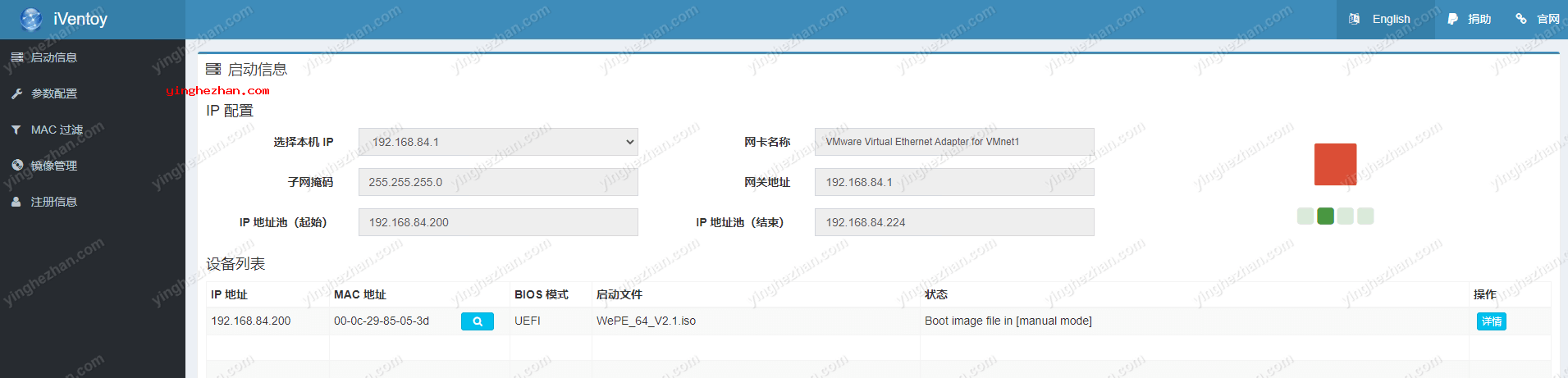
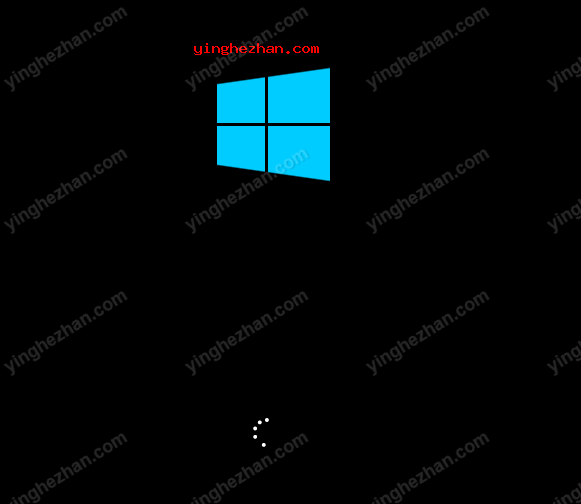
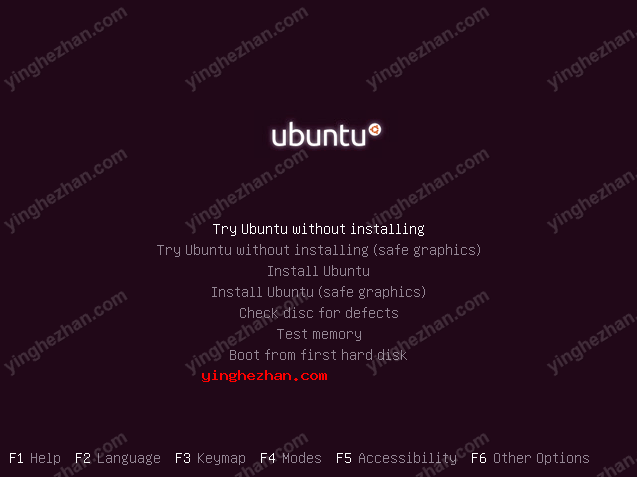
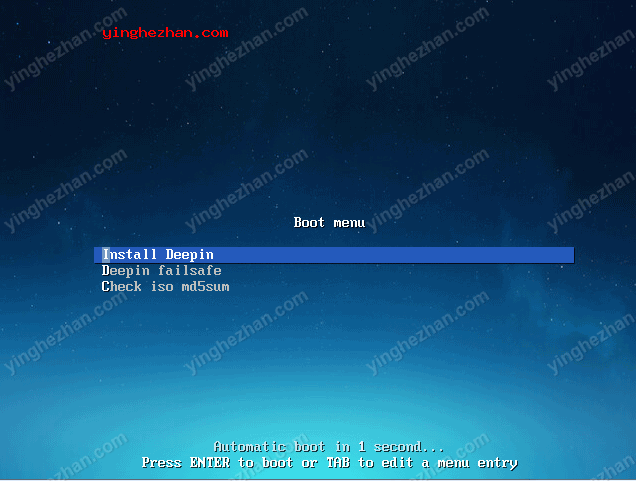
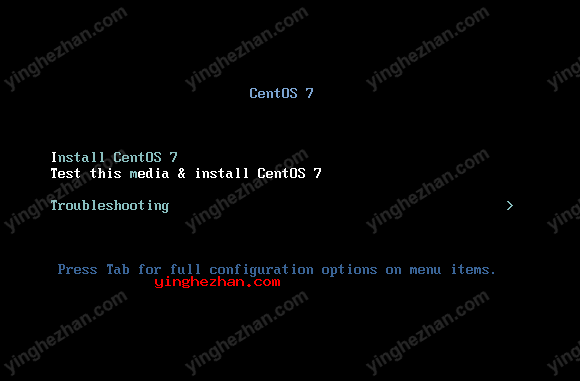
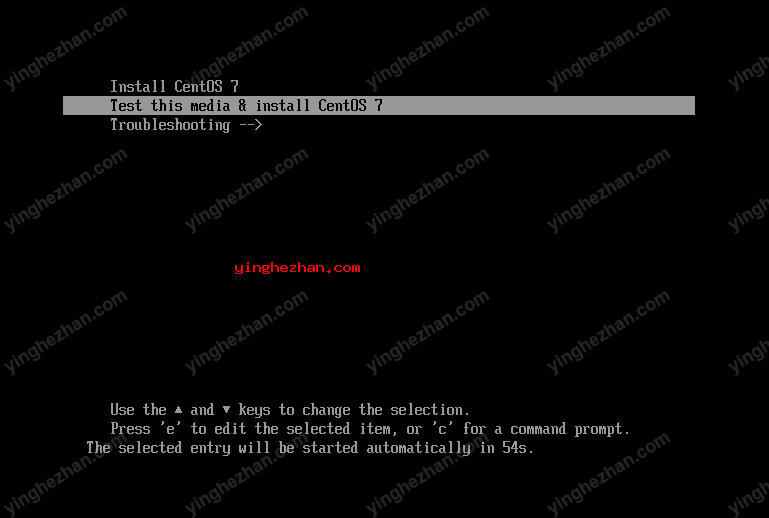

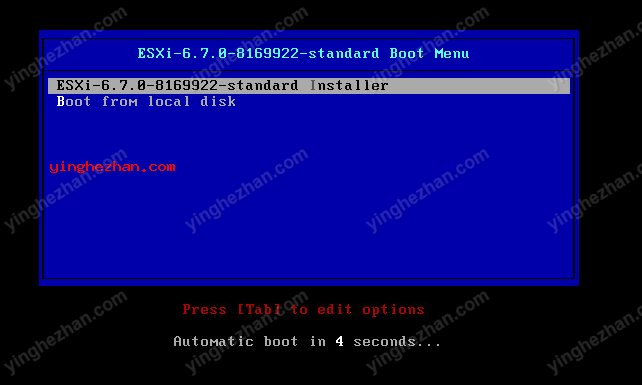
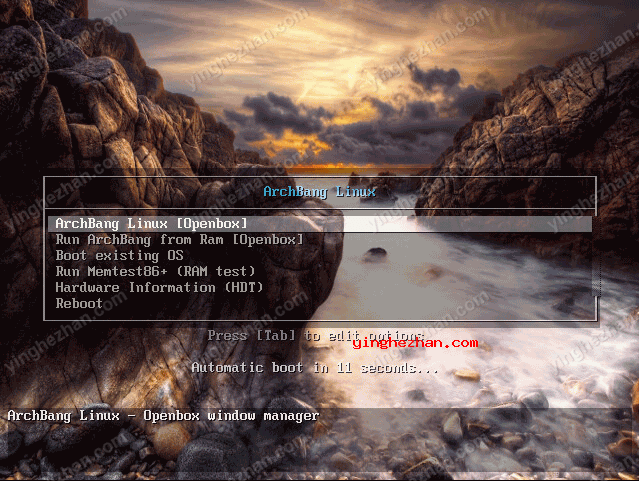
iVentoy(PXE服务器搭建软件)功能特点:
1、使用非常简单。
2、跨平台,支持运行在Windows与Linux系统中。
3、专门对于PXE场景优化设计,功能灵活。
4、支持查询MAC地址过滤状态。
5、支持MAC地址归属查询。
6、支持客户端设备信息查询。(厂商名、产品名、序列号等)
7、提供HTTP直接获取ISO内部文件的功能。
8、支持启动文件注入功能。
9、支持windows的自动安装部署
10、支持Linux系统的自动安装部署
11、Windows/Linux 自动安装脚本中支持变量扩展
12、自动解决Linux安装过程中缺少网卡驱动的问题。
13、支持ISO文件直接启动,不需要提取内部文件。
14、保留原始ISO文件的启动菜单风格。
15、启动菜单与文件目录结构一一对应。
16、同时支持Legacy BIOS 与IA32/X86_64/ARM64 的UEFI模式。
17、支持110多种常见的系统 (Windows/WinPE/Linux/VMware)。
18、支持整体及单个ISO文件的启动密码保护。
19、支持多台设备同时安装不同系统。
20、支持通过MAC地址进行设备过滤。
支持的系统列表:
===========Windows===========
Windows 7, Windows 8, Windows 8.1, Windows 10, Windows 11, Windows Server 2012, Windows Server 2012 R2, Windows Server 2016, Windows Server 2019, Windows Server 2022, WinPE
===========Linux===========
Debian, Ubuntu, Deepin, UOS, Fedora, CentOS(6/7/8/9), RHEL(6/7/8/9), Rocky Linux, AlmaLinux, SLES, openSUSE, Linux Mint, openEuler, OpenAnolis, MX Linux, Oracle Linux, EuroLinux(6/7/8/9),
Arch, Manjaro, alpine, Elementary OS, Kali, Kylin, openKylin, Ubuntu Kylin, KylinSec, Solus, Linx, Zorin, antiX, Qubes, Calculate Linux, ClearOS, Springdale Linux, Garuda Linux, ArcoLinux, ArchLabs,
ArchBang, Archman, BlackArch, ArchStrike, Archcraft, Obarun, Artix Linux, Bluestar, EndeavourOS, Namib Linux, CachyOS, MorpheusArch, Hyperbola, Parabola, Lubuntu, Xubuntu, Kubuntu, Ubuntu MATE,
Ubuntu Budgie, Ubuntu Studio, Feren, Slax, Q4OS, ExTiX, Nitrux, MakuluLinux, CloneZilla, Peppermint, Netrunner, Pop OS, Devuan, Voyager, KDE neon, Pure OS, LXLE, Star Linux, Finnix, Linux Lite,
Parrot OS, Void Linux, Septor, Trisquel, ForLEx, AV Linux, PrimTux, SELKS, Emmabuntüs, YunoHost, Pardus, OpenMediaVault, Pearl, Live Raizo, Proxmox VE, Gentoo, Pentoo, Kaspersky Rescue, NixOS,
Clear Linux, Porteus KiosK, BlueOnyx, Uruk, Peach OSI, OSGeoLive, Refracta, Rescuezilla, OpenMandriva, Mageia, Slackware, TinyCore, ROSA, Slitaz, GoboLinux, RebeccaBlackOS, Daphile, Ploplinux, iKuai, Pisi-Linux, Acronis Image, Neptune,
===========Other===========
VMware ESXi
iVentoy(PXE服务器搭建软件)使用教程:
1、根据系统版本下载 Windows 64位、Windows 32位或 Linux 64位版本(不支持 Linux 32位版本)。下载之后解压。注意:解压位置的全路径中不能有中文或空格! 软件解压后的目录结构如下:
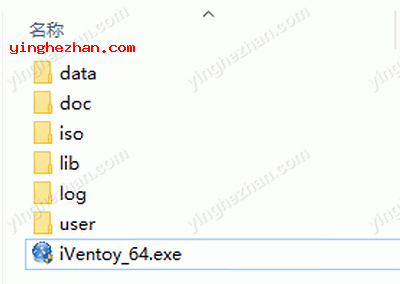
各个目录作用如下:
目录说明
data存放 License、配置文件等。
doc存放软件相关说明文档
iso放ISO文件的地方,可以在里面创建子目录。
lib存放 iVentoy 运行所需的 LIB 文件,用户不要动这个目录。
log存放 iVentoy 运行日志。
user存放用户文件、第三方软件包、自动安装脚本等文件。
2、拷贝ISO文件
把ISO文件都拷贝到 iso 目录下,你可以在此目录下任何创建子目录来归类存放多种不同类型系统的ISO文件。 注意:目录名与ISO文件名中不能有中文或空格!
这里说明一下,你不一定真的需要把ISO文件从别的位置拷贝到这个 iso 目录下,你也可以做软链接,例如:
在 Windows 系统中你可以使用 mklink 命令, 在 Linux 系统中你可以使用 ln -s 命令。
mklink D:\iventoy-1.0.00\iso\ubuntu-22.04.2-desktop-amd64.iso E:\download\ubuntu-22.04.2-desktop-amd64.iso
ln -s /opt/download/ubuntu-22.04.2-desktop-amd64.iso /home/panda/iventoy-1.0.00/iso/ubuntu-22.04.2-desktop-amd64.iso
3、运行 iVentoy 软件
Windows 系统中直接双击运行 exe 文件就OK了。Linux 系统下在终端中执行 sudo bash iventoy.sh start 命令。
4、iVentoy 界面
iVentoy 的界面是基于 WEB 的,所以软件运行起来之后,需要打开浏览器访问 http://127.0.0.1:26000 来打开 iVentoy 的软件界面。
Windows 系统中打开软件之后,会自动打开浏览器,如果没有自动打开,就必须要手动点击 打开链接 按钮。
注意:请使用新版本的 Google Chrome 或 FireFox 浏览器访问 iVentoy 界面,其他浏览器未做测试,不确保没有问题。
5、启动PXE服务
在 iVentoy 主界面上选择本机 IP 地址,设置好 IP 地址池,随后点击绿色的开始按钮就OK了。
常见问题汇总:
1、iVentoy 是否支持安全启动?
不支持,UEFI 模式下必须在BIOS中关闭安全启动才可以正常使用 iVentoy 。
2、PXE 安装与自动安装是什么关系?
在安装系统时,根据安装介质的不同可以分为:光驱安装、U盘安装、网络安装(PXE)等。 根据安装模式不同可以分为:手动安装与自动安装。
所以,安装介质与安装模式是两个不同的维度,它们中间是没有必然关系的。也就是说:
通过光驱安装,可以是手动模式,也可以是自动模式。
通过U盘安装,可以是手动模式,也可以是自动模式。
通过网络(PXE)安装,可以是手动模式,也可以是自动模式。
3、iVentoy 是否支持 DHCP Proxy?
当前版本不支持,后续版本会考虑支持。
4、iVentoy 对组网有什么要求?
当前版本不支持DHCP Proxy,所以运行 iVentoy 软件的设备(Server端)与要安装系统的设备(Client端)必须位于同一个局域网(LAN)内。
此外,为了避免干扰,局域网(LAN)内不能有其他的 DHCP Server。
近期版本升级记录:
============1.0.07============
修复与第三方 DHCP Server 运行在同一系统时,端口占用无法启动的问题。
内部 DHCP Server 增加 DNS 配置选项。
增加启动菜单分辨率选项。
修复切换 DHCP Server 模式后配置未保存的BUG。
修复 iventoy.sh 运行时 ignored null byte in input 的告警。
iventoy.sh 增加 -R 选项可用于以上一次参数自动启动服务。
版本初期,欢迎使用并反馈问题、意见与建议。
============1.0.06============
修复与第三方 DHCP Server 一起工作时 UEFI 模式下概率性无法启动的BUG。
修复了一个某些条件下会造成程序崩溃的BUG。
版本初期,欢迎使用并反馈问题、意见与建议。
============1.0.05============
支持与第三方 DHCP Server 一起工作。
鼠标悬停时显示完整的网卡名称。
新增启动背景模式选项。
修复了一个某些条件下会造成程序崩溃的BUG。
版本初期,欢迎使用并反馈问题、意见与建议。
============1.0.04============
部分参数可以在运行状态下修改。
修复网关地址显示不正确的BUG。
Linux 版本 WEB 界面默认监听所有地址的 26000 端口。
修复BUG,版本初期,欢迎使用并反馈问题、意见与建议。
============1.0.03============
免费版 Client 端数量限制,从5个增加到20个。
专业版 License 绑定机器码的数量从5个增加到50个。
运行过程中也可以刷新镜像列表。
增加了一个服务运行中的显示标记。
修改了部分提示信息。
新增适配了一批ISO文件。
修复BUG,版本初期,欢迎使用并反馈问题、意见与建议。

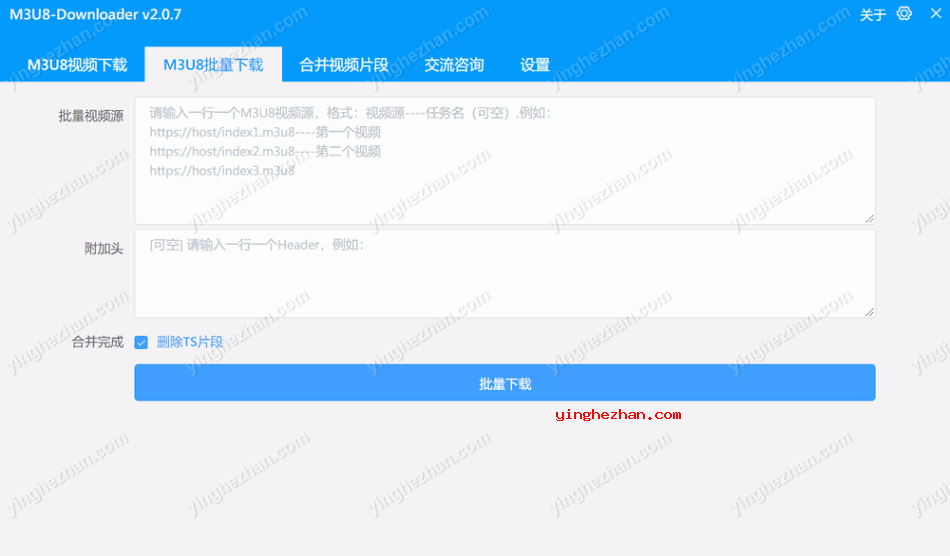
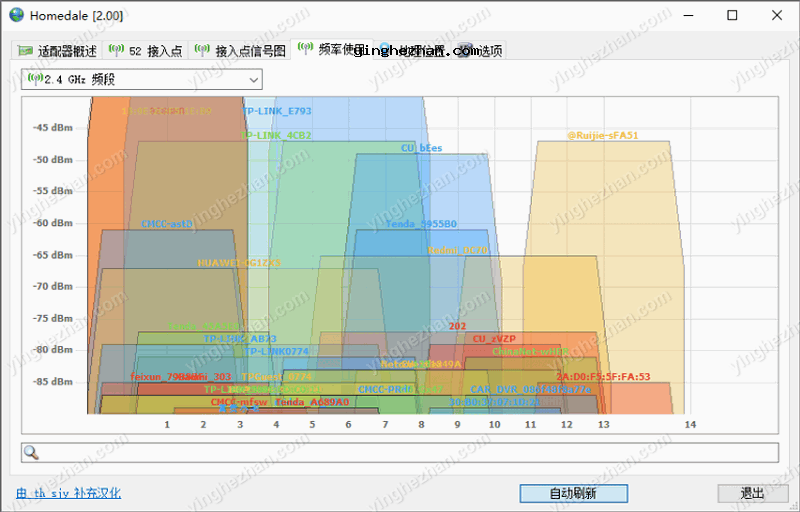
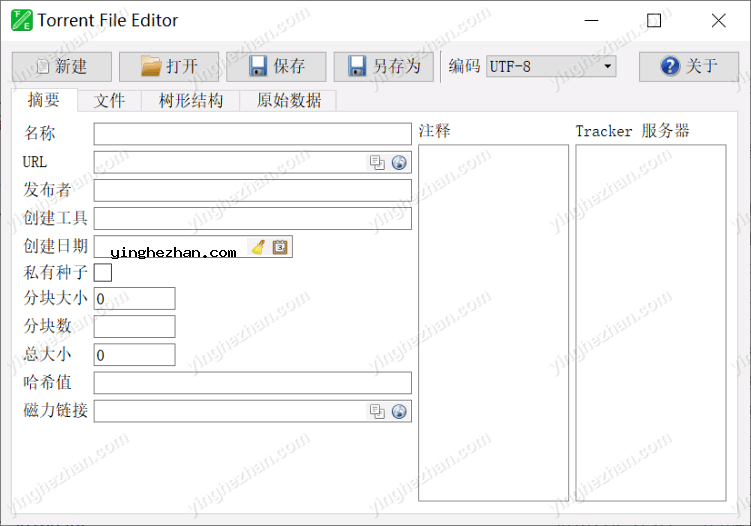
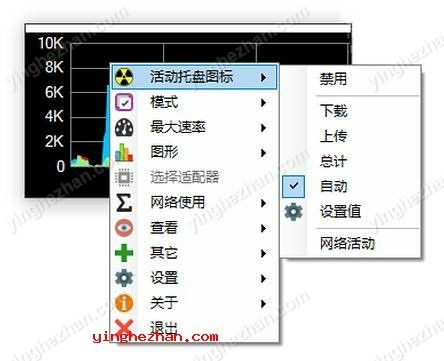
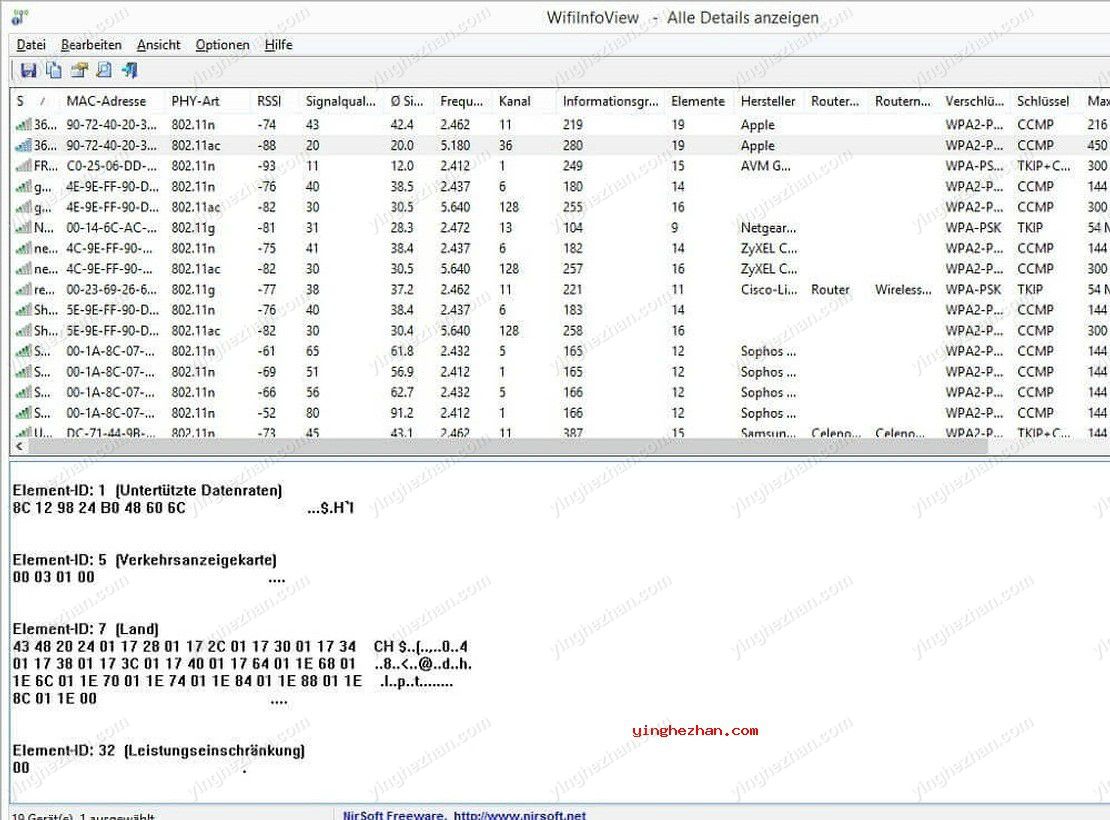
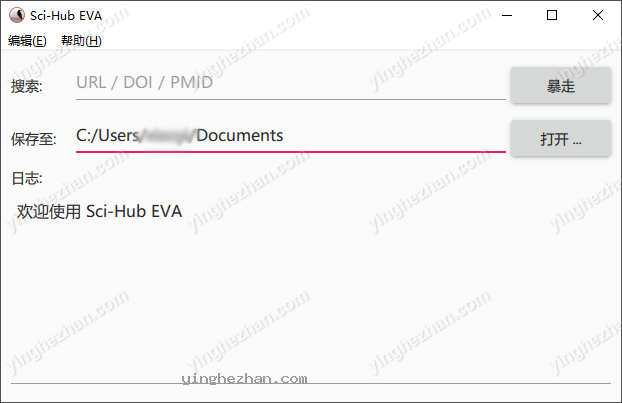
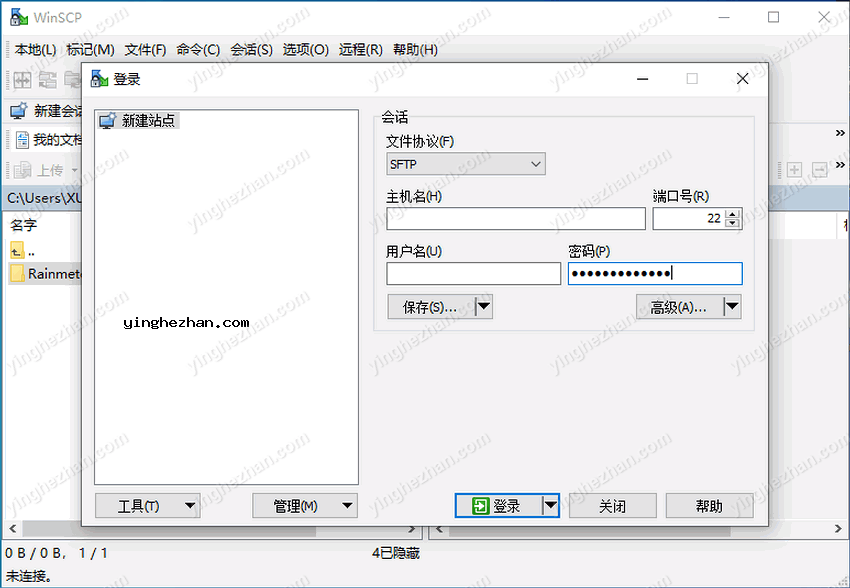
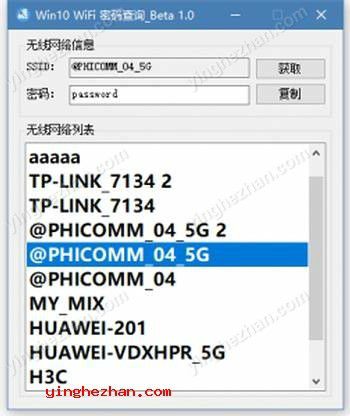
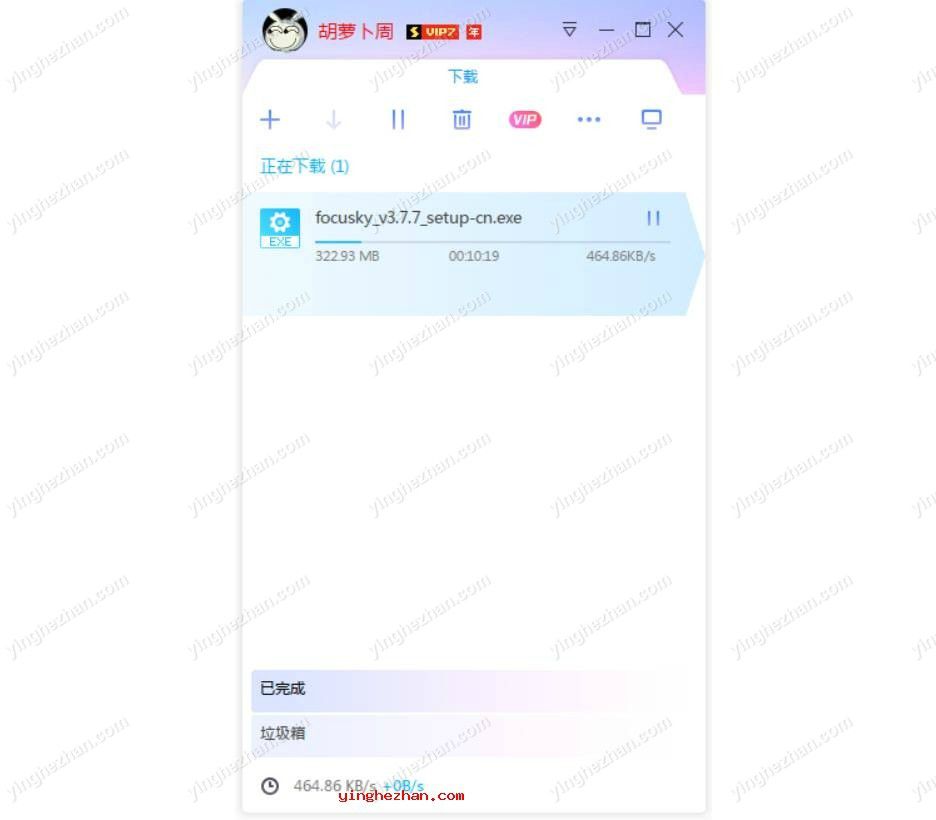
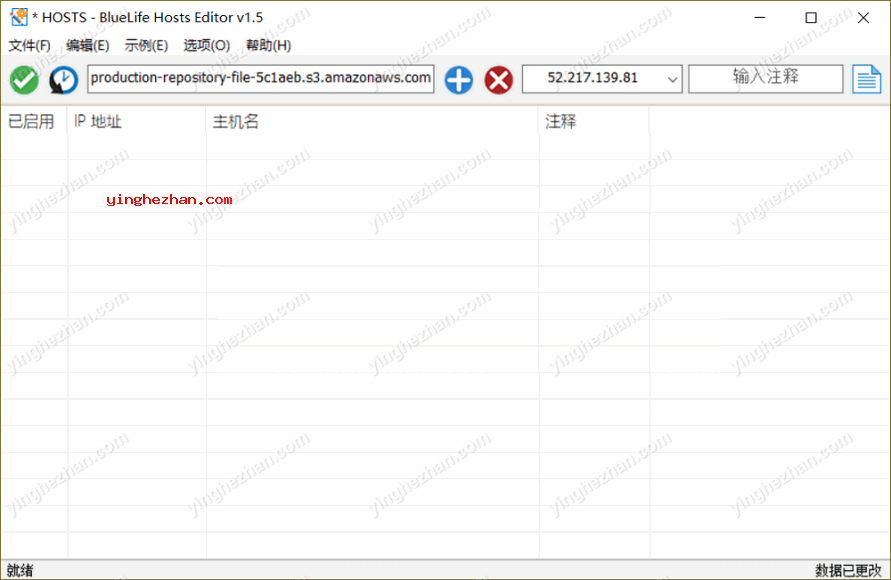
 DA-HtAccess汉化版
DA-HtAccess汉化版